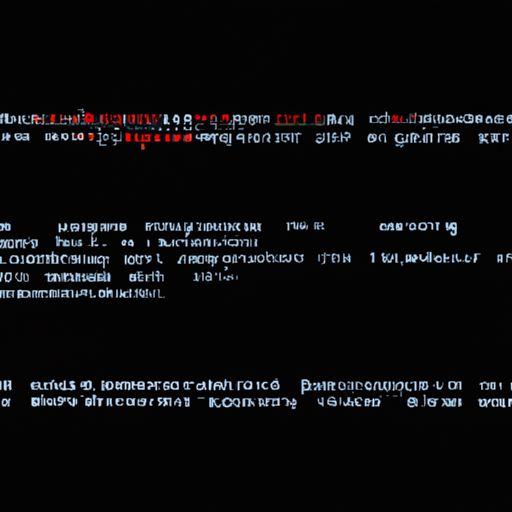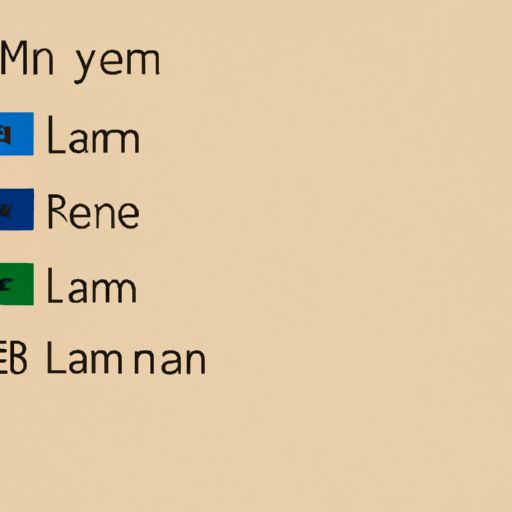如何在Linux中安装字体以及解决Terminal字体重叠问题
作为一名Linux用户,我们都知道,在使用过程中会遇到各种各样的问题,其中之一就是字体的安装和终端(Terminal)中出现的字体重叠问题。这些问题可能对你的工作或者学习造成影响,因此需要及时解决。
第一让我们来看看如何在Linux中安装新的字体。由于不同版本和发行版有所区别,下面以Ubuntu系统为例进行说明。
1. 下载所需字体文件
在网上搜索你需要下载的字体文件,并将其保存至本地电脑。通常情况下,这些文件可以是.ttf、.otf等格式。
2. 创建一个新目录用于存放新安装的字体
打开终端并输入以下命令:
```
sudo mkdir /usr/share/fonts/truetype/newfont
这里创建了一个名为newfont的目录,并且该目录位于/usr/share/fonts/truetype/路径下。
3. 将下载好的字体文件复制到刚才创建好的目录中
假设你已经将要下载好了指定名称、格式和大小等信息都符合规格要求并能够正常使用该款软件需要用到某个特定类型或风格设计方案等特征标识符号(例如微软雅黑),那么请运行以下命令:
sudo cp /path/to/font.ttf /usr/share/fonts/truetype/newfont/
这里的/path/to/font.ttf是你在本地电脑中下载好的字体文件路径,/usr/share/fonts/truetype/newfont/则是新创建目录的路径。
4. 更新字体缓存
为了让Linux系统能够识别并使用新安装的字体,我们需要更新一下字体缓存。运行以下命令即可完成操作:
sudo fc-cache -f -v
-f参数表示强制刷新缓存,-v参数可以输出详细信息。
5. 检查是否成功安装
输入以下命令检查新安装的字体是否已经被正确添加到系统中:
fc-list | grep "newfont"
```
如果出现类似于“/usr/share/fonts/truetype/newfont/font.ttf”的结果,则表明该字体已经成功安装。
接下来我们再来看看如何解决Terminal中出现的重叠问题。在Terminal窗口中有时会出现字符重叠、错位等问题,导致无法正常显示文字内容。这个问题可能由多种因素引起,包括但不限于:
1. 字符编码错误
2. 字符集设置错误
3. 终端模拟器配置错误
针对以上情况分别进行处理如下:
1. 解决字符编码错误
在终端窗口底部选择UTF-8编码格式或者其他支持当前语言环境的编码格式,可以通过以下命令进行配置:
export LANG=en_US.UTF-8
2. 解决字符集设置错误
打开终端窗口,选择“Edit”->“Profile Preferences”->“Compatibility”,在该页面中勾选上“UTF-8”的选项即可。
3. 解决终端模拟器配置错误
如果以上两种方法均不能解决问题,则可能是由于终端模拟器的配置出现了问题。我们需要重新安装或者更换其他可用的模拟器软件。常见的几款Terminal模拟器有:xterm、gnome-terminal、konsole、rxvt等。
综上所述,在Linux使用过程中遇到各种问题是很正常的事情,我们需要学会快速解决这些问题并且不断积累经验。希望本文对你有所帮助!